NETGEARのホームメディアサーバ「Stora(ストラ)」のプレミアムレビューに
選出して頂いた。
先ずは
ネットギアジャパン株式会社様、及びzigsow株式会社様に
御礼申し上げたい。
さて、早速レビューに行きたいところだがその前に
Storaについて特徴や機能について調査した結果を簡単に述べさせて頂く。
□特徴
★ディスクインストールが容易
★ディスクについてRAID1及びJBODが構築可能
・OS固有のバックアップ機能に対応
★簡単なセットアップ、使用しやすい専用アプリやUI
★メディアサーバ機能(Facebookとの連動も含む)
・低消費電力
このような特徴があるStoraだが
今回のレビューでは上記の星印の特徴や機能についてできるかぎり検証していきたい。
また、上記以外の
詳細な仕様についてはNETGEAR様のホームページを参照して頂きたい。
■外観、同梱物
まずはStoraの外観について写真を交えて説明していく。
<正面> USBポートが付属するが、USB2.0までの対応となっているのは少々残念
<正面:ディスク挿入口> 正面のカバーを外すと現れる部分
(カバーの取り外しは容易なので脱落防止のシールが付いていた)
<側面> 両側面にNETGEARのロゴが存在する
<背面> 背面下部に存在するのは左から順に
ACアダプタ口、LANケーブル口、リセットスイッチ、電源スイッチとなっている
背面下部にあるのはHDDのリリースラッチでHDDの取り出しの際に使用する
<天面> メッシュ状となっており、うっすらとHDD冷却用のファンが確認できる
<底面> 天面と同様にメッシュ状になっている
寸法としては150x175x146mm(幅x奥行x高さ)となっている。
これだけでは分かりにくいかもしれないが、
天面の大きさや側面の大きさはDVDのパッケージの大きさに割と近い、と言えば
多少は想像がつくかもしれない。
決して大きい物ではないので置き場所に困るということは少ないだろう。
全体の質感としては高級感があるわけではないが、安っぽい印象もなく
可もなく不可もなくといったところか。
ただし、本商品がエントリークラスの商品であることを考えると十分頑張っている印象を受けた。
これならリビングに置いても違和感を感じることも少ないのでは無いだろうか。
ただ、一点。
開封後に正面には注意と書かれた正面カバーの脱落防止シールが貼ってあり
このシールを剥がさないと正面カバーは開かないのだが
このシールを剥がすと正面カバーのビニールコーティングが所々剥がれてしまった。
頻繁に目にする類のものではないが見苦しさは残るので、
(細かい部分ではあるが)改善の余地があるように感じた。
Storaの内容物としては以下の物となっている。
・Stora 本体
・電源ケーブル
・LANケーブル
・インストールガイド
・リソースCD
・ユーザ登録のお知らせ(ハードウェア製品保証規定を含む)
・ACアダプタ
この中で気になったのはACアダプタ。
表面のOUTPUTの仕様では12V-5A(60W)となっているので
(旧式に多い)高消費電力のHDDを複数搭載するのには少々厳しいかもしれない。
■ディスクインストールとセットアップ
実際にディスクをインストールし、使用できるまでのセットアップの手順を説明する。
□ディスクインストール
1.Stora正面のカバーを外す
2.ディスクを挿入する
この際にディスクのラベルが外に向くように入れること
3.ACアダプタ、LANケーブルを接続する
4.背面の電源スイッチを押す
ディスクインストールに関しては非常に簡単であった。
ディスクのラベルを外側に向けてセットすることにのみ気を付ければ
迷うことはないだろう。
□セットアップ
1.リソースCDをドライブにセットする
2.自動再生が始まるので、ステップ1を選択
3.アカウント設定、ディスクマネージメント、IPアドレス取得なと基本的な設定を行う
IPアドレス取得が成功するとStora正面にあるLEDの色が変化する
4.ステップ2を選択し、Storaアプリケーションをインストールする
こちらも基本的に迷うことはなく順に進めていけばさほど難しくない。
ただし、こちらに関してはインストーラが重いこともあり
フリーズしたと勘違いしかねないこともあり、注意が必要かもしれない。
全体的にセットアップ手順に関しては非常に簡素化され
IPアドレス取得なども自動で行ってくれるため難易度としては相当低い。
これなら初めてNASを使うという人も安心して使えるだろう。
さて、これでStoraが使えるようになったわけだが
この時点のホームネットワーク構成は以下のようになる。
(StoraのIPアドレスはこの時点ではDHCPによる自動取得設定になっている)
この環境で使用した所感を以下で述べていきたい。
■WindowsPC上での使用
インストールしたStoraアプリケーション内のStora Agentというプログラムを起動すると
タスクトレイにStora Agentというプログラムが常駐するようになる。
ここからブラウザ経由でStoraにアクセスできるようになる。
ここで"Storaアプリケーションを開く"を選択し実行すると
ブラウザ上にホーム画面が現れる。(初回実行時は違う画面になる)
今回はここからWindowsPCで使用するために以下の環境設定を行った。
□環境設定内容
1.サーバー環境設定→LAN接続
ここではDHCP使用の切り換え、及びIPアドレス等の設定ができる
今回はDHCPを使用せず、固定IPを割り当てるよう以下のように設定した。
2.リモートアクセス
外部ネットワークからStoraにアクセスするかの切り替えと
その際に必要になるStora名(ID)を設定する。
今回はリモートアクセスを有効にし、Stora名も設定した。
3.ディスクマネージメント
インストールしたディスクの構成アレイを決定する。
今回はJBODを設定したが、RAID1への切り替えも可能。
当然、切り替えると既存のデータは全て消失する。
この中で気になったのはディスクマネージメントでのアレイ選択で
ディスク2台でのアレイを必ず選択しなければならないこと。
つまり、ディスクをそれぞれ独立して使用できないということになる。
仕様上、ディスク上に幾つかのワークスペースを作成するので
こういうことになっているのだろうが・・・
個人的には非常に使いにくいと感じたので改善を期待したい。
さて、実際の使用について見ていこう。
ホーム画面からメディアライブラリにアクセスしてみると
"ファミリーライブラリ"、"マイライブラリ"、"マイコンピューター"という
3個のフォルダ(ワークスペース)が見てとれる。
それぞれアクセス権や使用アプリケーションの違いなどがあるのだが
今回は個人(1アカウント)でのみの使用なので"マイライブラリ"のみ使用する。
(詳しく知りたい方はStoraのマニュアルをダウンロードして参照して頂きたい)
実際の使用としてマイライブラリに以下のフォルダを作成した。
・Archives(X) (音楽や動画などの倉庫用)
・Data_Backup(Y) (上記以外のデータバックアップ用)
これらはフォルダ単位でWindows上のネットワークドライブとして利用できるので
通常のフォルダと同じ扱いでドラッグアンドドロップも可能。
いちいちStora Agentからブラウザを起動する必要もなく非常に便利である。
□ベンチマーク
内蔵時のディスクと比べると明らかに性能は落ちているのだがNASとしては決して遅くはない。
USB2.0と比べても十分早いので実用的。
□動作音
非常に静か。ファンの音はほとんどしない。
むしろディスクのスピンアップ音が気になってしまうほど。
□ファイルコピー
Windows上のPCからネットワークドライブとしたArchives(X)に
12GB(ファイル数:2430 ファルダ数:216)のMP3ファイルをコピーさせてみた所、
約12分程度かかった。
ディスクにもよるのだろうが
実測値から1GBあたり1分程度と見ておけばいいのではないだろうか。
□音楽、動画再生
Windows Media Player 12 (64bit)から試したが
音楽(MP3 320kbps)や動画(DVD画質と同等)の再生に関しては
特に引っかかりもなくスムースに再生可能。
□ディスクマウント
手持ちのPCソフト(2GB程度)とDVDをISO化しStoraに格納、
ネットワーク経由でDAEMON TOOLにてマウントし実行した。
基本的にローカルディスク内にある状態と同じように動作した。
特に引っかかりやビジー状態にならず、スムースな動作が可能だった。
ただし、ネットワークトラフィックが大きめなので
LANの速度によって足を引っ張られる可能性がありそう。
全体的にみると総じて優秀なNASであると断じても構わないだろう。
それだけにディスクをそれぞれ独立して使用できない点が非常に惜しい。
■Androidからの利用 - ホームネットワーク
(写真は無いがご容赦頂きたい)
次にAndroidでホームネットワークからのStora利用について検証してみたい。
Androidプラットフォーム(スマートフォン)上で以下のソフトウエアを利用して
Stora上のMP3音楽ファイルにアクセスできるかを試してみた。
・Dolphin Browser HD 6.2.0
アクセスは可能で、音楽ファイルも再生可能。
インターフェースはアイコンが小さくタッチでうまく選択できないことも多く
かなり使いにくい。
ブラウザ側で拡大はできるので多少は改善出来るのだが、
この辺りについてはStora側で対応して頂きたいところだろう。
また、音楽ファイルを再生すると動画ファイルと認識され
勝手に画面表示の向きが変わる(縦表示→横表示)ので非常に見にくい。
また、リピートなどの機能も備えていない上に
ブラウザを最小化すると音楽も停止してしまう。
音楽を聴きながら、他の作業ができないのは正直かなりつらい。
これらの減少についてはスマートフォンの環境の可能性も否定できないが
常用はかなり難しいレベル。
・HipServ
こちらは起動時にhttps://www.mystora.com/mobileと同じような画面が表示され
Stora名などを入力し認証する形になる。
こちらもアクセスは可能で、音楽ファイルも再生可能。
インターフェースも見やすく使いやすい。
ただし、本ソフトは異常に重い。
Adobe Airを要求された時点で嫌な予感はしたのだが案の定である
スマートフォン自体が非力なので仕方ない部分もあるのだが常用に堪えるかは微妙。
また、リピートなどの機能も備えていない上に
アプリ終了後も音楽が再生され続けるというバグらしき現象も。
・ESファイルエクスプローラー
これは音楽ファイルの再生ではなくファイル移動のための利用。
内部ネットワークからはftp://[Stora IP Address]でアクセスできる。
認証を済ませれば特に問題なく使用は可能。
いちいちPCに繋がなくともファイル転送が使えるのは便利。
実際に使用してみると
メディアサーバーとしてAndroidから使用するには完成度が今ひとつなのではないかと感じた。
Android自体が未成熟ということもあり現段階ではこれが限度なのかもしれないが・・・
実際に使用するならHipServからのアクセスが一番無難ではないかと思うが
積極的に使用していこうという気になれないのは自分だけだろうか。
■Androidからの利用 - 外出先での利用
次に外出先からのStoraへのアクセスについて試したみたい。
実を言うと先日までスマートフォンからはアクセスできなかったのだが
昨日、なんとかアクセスさせることができた。
完全に理解した上で解決したわけではないのだが
とりあえず幾つか要因は思い当たるのでそれらについて記載しておく。
1)LAN接続のDNSサーバ設定
解決前はルータのプライベートアドレスを使用していたのだが
解決後はプロバイダのDNSサーバのアドレスに書き変わっていた。
プライベートアドレスを指定するのはまずいのかもしれない。
2)ルータのポートマッピング設定(ポート開放)
下のマニュアル部分を見ていただければ分かるのだが
Storaで使用しているのは全てウェルノウンポートとなっており
レジスタードポートやエフェメラルポートは使用していない仕様となっている。
基本的に(一部を除き)ウェルノウンポートは解放されているはずなので、
(設定を変更し、明示的にブロックしているのなら別だが)
おそらくルータの設定を変更する必要はないだろう。
とは言うものの、自分は一度全ポート開放という荒業を試しているわけだが・・・
3)DDNS登録ラグ
外部アクセス用のアドレスを見た感じではおそらくDDNSを利用しているため
登録してすぐには利用できなかった可能性もある。
ただし、これはDNSサーバの設定に依存する可能性もあるのであくまで推測に過ぎない。
とりあえずはアクセス出来るようになったので検証を進めていく。
基本的には上記のホームネットワーク内で試したことと同じ事を
3G回線を利用し外部からのアクセスについて行うということになる。
では、それそれ結果を見ていこう。
・Dolphin Browser HD 6.2.0
・HipServ
基本的にホームネットワークでの利用と変わらない。
回線状態が著しく悪い場所にいない限り
音が途切れることもなく問題なく使用可能なのだが、
音のテンポというかリズムが遅くなって
聞こえるような気がする・・・気のせいだろうか?
速度については、Srotaを接続してある側のインターネット速度にも依存するので
注意は必要かもしれない。
・ESファイルエクスプローラー
本アプリではFTPとSFTPを選択できるが
Stora側ではFTPのみ対応しているようなのでこちらを選択。
外部ネットワークからの利用ということで
本来なら安全性の高いSFTPを使用したかったのだが、
こればかりは仕方ないと諦め、重要なデータ等は送信しないよう注意したい。
(おそらくプレミアム会員になれば使用できると思うのだが、
現状では必要性が薄いので見送る予定)
FTPサーバとしてのアドレスはftp://[Stora名].myStora.comとなる。
ブラウザからアクセスする際とのアドレスとはstoraかStoraかが違うだけである。
また、Stora側からも環境設定で
外部ネットワークからのFTPアクセスについての項目があるので
これを変更する必要もある。
実際に本アプリを使ってファイルを転送してみたが特に問題は無かった。
速度に関しても外部ネットワークを介しているのでホームネットワークよりは遅いのだが
10MB程度のファイルも30~40秒程度で転送されるので
使えないこともないという印象を受けた。
全体的な印象としては(速度以外)ホームネットワークでの利用と大差がない。
敢えて言うとすると、セキュリティの観点からは
SFTPの対応を無料でやってもらいたいものなのだが・・・
■その他色々
□FTPについて
StoraにはFTP機能があるので
仮想マシンにあるLinuxともデータのやり取りが出来るのではないかと考え色々試してみた。
結果、ローカルネットワークからIPを直接入力すると入れるのだが
外部ネットワーク経由ではなぜかアクセスできなかった。
一応、ポート番号に23を指定してやるとログイン画面は出るのだが
パスワード入力に失敗しているように見える。(KERBEROS認証に失敗している?)
Android端末ではこの現象が起きないので不思議ではあるのだが
時間があれば調査してみたい。
<ログイン失敗時のオペレーション>
[root@lunatic ###]# ftp <stora名>.myStora.com 23
Connected to <stora名>.myStora.com.
NetBSD/messimips () (ttyp0)
KERBEROS_V4 rejected as an authentication type
Name (<stora名>.myStora.com:<ユーザ名>): <ユーザ名>
login: Password:
Login failed.
ftp>
□バックアップ機能について
今回は検証しなかったがStoraには二種類のバックアップ機能が用意されている。
1.Desktop Mirror
これを使えばスケジューリングした上で指定した対象を
バックアップするということが可能になる。
復元もこのソフトから可能である。
これがあれば基本的にバックアップについて考えなくても済むという点では
有意義なソフトだろう。
・・・ただし、Windowsコマンド(バッチファイルでxcopy等を利用)とタスクスケジューラを
組み合わせることでほぼ同様のことが可能になってしまうため、
バッチファイルを作成することが出来る人(作成自体はそんなに難しくない)は
敢えて使う事は無いのではないだろうか。
2.Windowsバックアップ機能
要はWindowsのバックアップ機能で作成されるイメージなどを
Storaに退避できるように設定?できるウィザードが用意されている。
が、やっている事が複雑怪奇。
Stora2という専用の隠しフォルダを作成(誤操作によるフォーマット防止策?)し、
方法を説明したWedページを表示させる。
おまけに、何故か管理者権限を要求してくる上に、
手順としてバックアップは手動で実施する必要がある。
(おそらくWindowsバックアップの設定画面を表示させるためだけに
管理者権限を要求しているのだと思われる)
さらにはにStora側でも設定が必要になってくるので
"訳が分からない"状態になりかねない。
ネットワーク上にStora2というマシンが表示されるので正直鬱陶しい上、
バックアップの設定手順も面倒。
これはさすがに頂けない。
・・・というかこのウィザード、本当に必要か?という気がしてならない。
□Stora Agentの調整
最終的に自分の環境に馴染むように
Stora Agentについてスタートアップを停止させている。
停止方法
1)プログラムとファイルの検索から"msconfig"と入力し実行
2)表示されたシステム構成ウインドウからスタートアップタブを選択し、
"Axentra QuickConnect"のチェックを外す
3)システム構成ウインドウからOKを選択し、再起動する
Stora Agentを起動してしまうとStoraへのログインが実行され
Windowsエクスプローラ上に"ファミリーライブラリ"、"マイライブラリ"、"マイコンピューター"が
勝手にネットワークドライブとしてマウントされてしまう。
このフォルダは基本的に使用しない(配下にフォルダを作成しそれを利用する)ので
いちいち切断していたが
Stora Agentを起動させないことで上記の現象を回避している。
(アンインストールしても良いのだが、とりあえず様子見の段階)
■総評
ハードウエア、ソフトウエアそれぞれの観点で評価した上で
商品全体として総括してみたい。
□ハードウエア
以下の利点があるので個人的にはかなり優秀に感じた。
・RAID1が設定可能なので、耐障性が高い
・速度もよく出ているので、実用に十分耐えうる
・ディスクインストールが簡単
それに反して欠点らしい欠点は
ディスクの2台同時利用時に個別でディスクの管理ができない程度。
エントリー向けのNASとはいえハードウエアに関しては
かなり高いレベルにあるのではないだろうか。
□ソフトウエア
エントリー向けのNASということでソフトが割と多く付属しているが
バグのような挙動を示すものは存在しなかったのは良かったと思うが
一方で全体的に詰めの甘さ、設計の練り込み不足を個人的には感じた。
幾つか例を挙げると以下のようなものがある。
・Stora Agentの設定項目が少ない
Storaの根幹制御ソフトなのだが、
Windows起動時やStora Agent起動時の挙動を設定できる項目が少ない。
完全に決め打ちの挙動しかしないので柔軟性に欠ける。
・理解出来ない仕様
Windowsバックアップ機能でWindows固有の機能を使うのは問題ないのだが
既存のフォルダに隠しファルダを作成すればいいものを
わざわざStora2という別の独立した隠しフォルダを作成したり
楽をしたいがためにソフトを利用しているのに
バックアップは結局手動で設定する必要があるなどの矛盾があるような気がする。
・メディアサーバとしての機能不足
メディアサーバと謳っているのだから
最低限、Android標準メディアプレイヤーで存在するような
曲送り(戻り)、リピート、ランダム再生ぐらいは必要ではないだろうか。
最低限、Windowsからアクセスした際に表示されるものと
同等の機能は欲しいところである。
あるいは、ストリーミングに特化し
プレイヤーは別に提供、又は他プレイヤーのプラグインを提供するなどの
方策もとれたのではないだろうか。
個人的な見解を言えば
ソフトウエアに関して決して高いレベルにあるとは
言い得ない完成度となってしまっているのは非常に残念。
幸い、ソフトウエアはアップデートが可能なので対応を期待したいところである。
□商品全体として
エントリー向け、実売1万円前半ということを考えれば
コストパフォーマンスは決して悪くない。
これからNASを使ってみようという人にはお勧めしやすい商品ではある。
ただし、Androidのメディアサーバをメインで使用したいという人には
上記のようなソフトの詰めの甘さがあるためお勧めはしにくい。
少し余談になってしまうが、少しトラブルがあったのでサポートの方を利用してみたのだが
レスポンスの速さはなかなか良く、対応も自分としては好感が持てた。
トラブルがあっても頼りになりそうな感じではある。
商品自体は癖が強い傾向があるので万人には受け入れ難い面もあるのだが
コストパフォーマンスの高さから来る導入の容易さ
及び不測の事態に陥ってもサポートが頼りになる点を考えると
一度チャレンジしてみるのも悪くないのでは無かろうか。
------------------------------------------------------------
以上がStoraを実際に使ってみた感想である。
長文になってしまい、所々見にくい部分があったとも思うが
最後までお読み頂いた方には感謝したい。
では、再度となるがこのような機会を与えて頂いた
ネットギアジャパン株式会社様、及びzigsow株式会社様に感謝しつつ
本レビューを終えたいと思う。
■2011/11/13 追記
本文中にWindowsコマンドのxcopyを利用したバックアップについて記載したが
xcopyコマンドでは差分バックアップに失敗する可能性が高い。
回避するにはxcopyではなくrobocopyコマンドを利用すれば良い。
本コマンドはWindows Vista以降のOSでは標準搭載されており
すぐに利用することができる。
Windows XPの場合は、標準搭載はされていないものの
MicrosoftのダウンロードサイトからWindowsリソースキットをダウンロードしてきて
インストールすれば使用可能になる。
(ただし、Windows Server 2003用の
Windows Server 2003 Resource Kit Toolsを持ってくる必要がある)
コマンド等の使用法自体は自分で調べていただきたいが
差分バックアップを成功させるにはコマンド実行時に/FFTオプションを使用すればよい。
※以下は推測
差分バックアップが失敗するのは
NAS側のタイムスタンプ精度が悪いため発生する現象のように思える。
一応、エクスプローラ上からはNTFSに見えているのだが
NASは実質的にLinux(文字コードがUTF-8であることから推測)のようであるため
ファイルシステムの違い(Linux系はext系が多かったはず)から
NTFSのタイムスタンプを完全に保持しきれていないのではないだろうか。
コメント (2)
ZIGSOWにログインするとコメントやこのアイテムを持っているユーザー全員に質問できます。
YouTube の動画を挿入
YouTube の URL または動画の ID を入力してください
動画の ID が取得できません。ID もしくは URL を正しく入力してください。
ニコニコ動画の動画を挿入
ニコニコ動画の URL または動画の ID を入力してください
動画の ID が取得できません。ID もしくは URL を正しく入力してください。
ZIGSOWリンク挿入
検索対象とキーワードを入力してください
外部リンクを挿入
リンク先の URL とタイトルを入力してください
URL を正しく入力してください。
ほかのユーザーのレビュー
-
MS2000-100JPS Stora ホームサーバー
ホームメディアサーバーStoraのプレミアムレビューに選出いただき、ありがとうございます。この場をお借りして御礼申し上げます。■Storaとは?S...
-
MS2000-100JPS Stora ホームサーバー
☆☆☆☆☆☆☆☆☆☆☆☆ レビューの構成 ☆☆☆☆☆☆☆☆☆☆☆☆ ・外観 ・基本仕様 ・ソフトインストールとセットアップ ・ネッ�...
-
MS2000-100JPS Stora ホームサーバー
NETGEAR様、ジグソー様、この度はこのようなプレミアムレビューの機会をいただき、心より深くお礼申し上げます。●今回レビューするのは、こち�...
-
MS2000-100JPS Stora ホームサーバー
先ず、レビューワー選出にあたり、運営事務局の皆様,ネットギア関係者様に御礼申し上げます。必要な機能を過不足無く提供する、家庭向けに最�...
-
MS2000-100JPS Stora ホームサーバー
zigsow様ならびにネットギアジャパン様、この度はレビューアーに選出していただきありがとうございました。【10/17追記】1週間くらい前から、タ...
-
MS2000-100JPS Stora ホームサーバー
今回はいつものPCパーツのレビューではありません。自身初のプレミアムレビューになります。まだ初心者マークが消えない身なので、正直かなり...
-
MS2000-100JPS Stora ホームサーバー
無線LANを常用するようになってから、バックアップ用のストレージも無線LANに組み込みたいと考えるようになりました。また、バックアップ用の�...
-
MS2000-100JPS Stora ホームサーバー
まずは、今回レビュアーに選んでいただきましたzigsow関係者の皆様、商品をご提供いただきましたNETGEAR関係者の皆様ありがとうございました。超�...
-
MS2000-100JPS Stora ホームサーバー
この度、NETGEARのホームメディアサーバー【MS2000-100JPSStoraホームサーバー】のプレミアムレビューに選ばれました。zigsow運営様&NETGEAR様、ありがと...
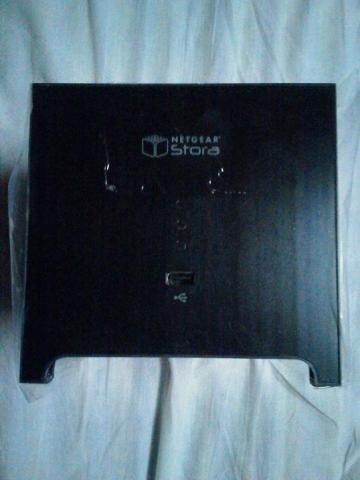








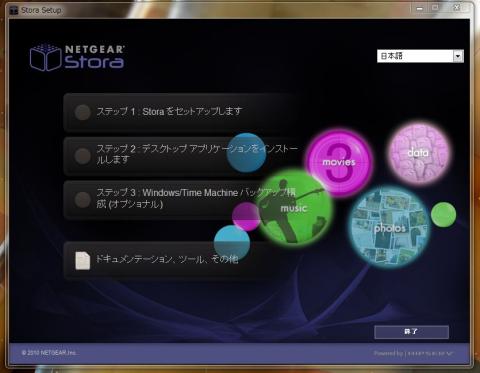
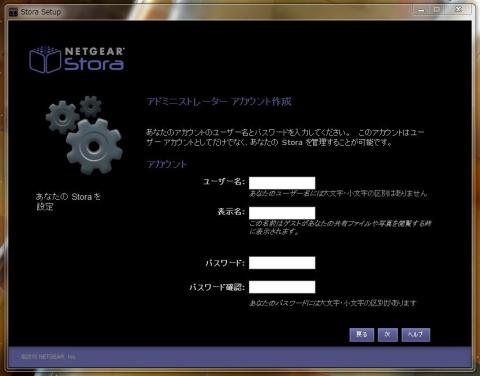
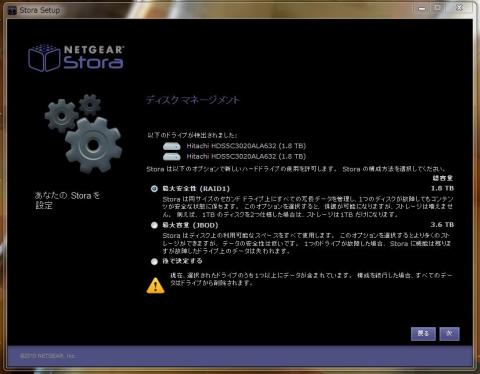
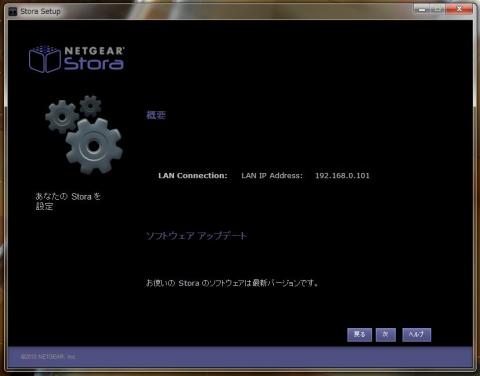



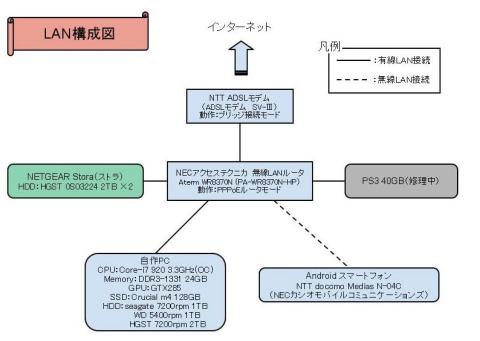
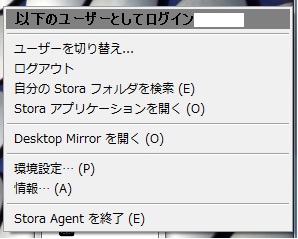
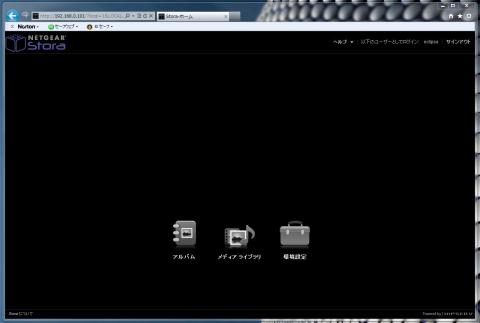
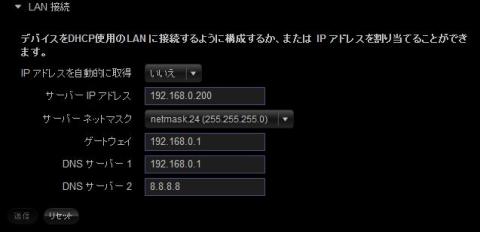
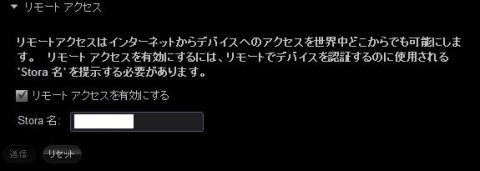
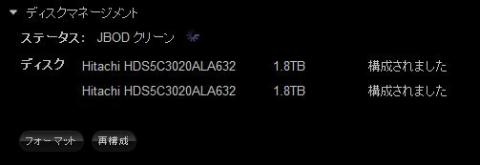
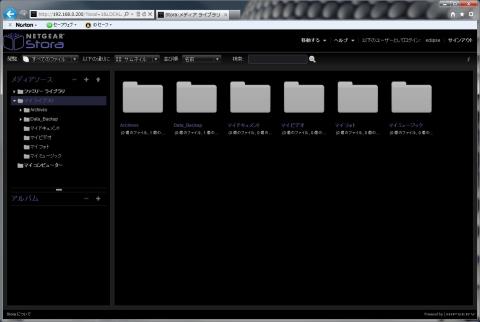
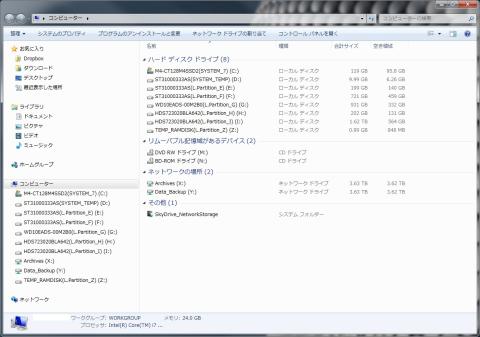
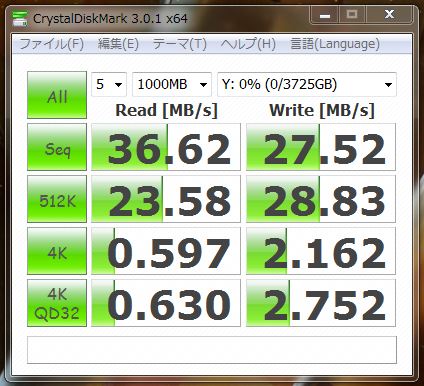
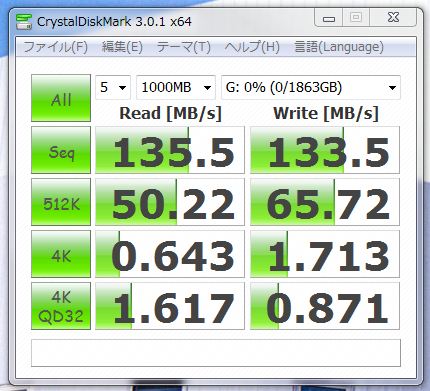

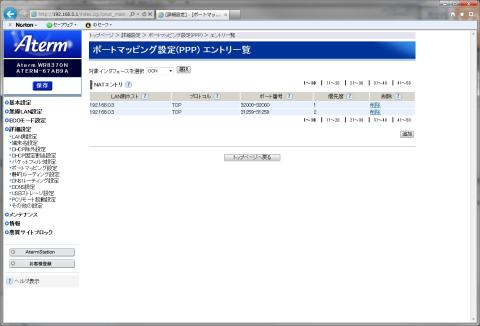
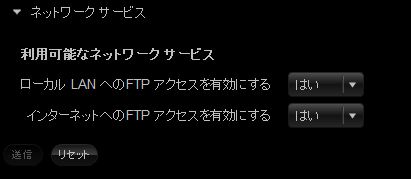

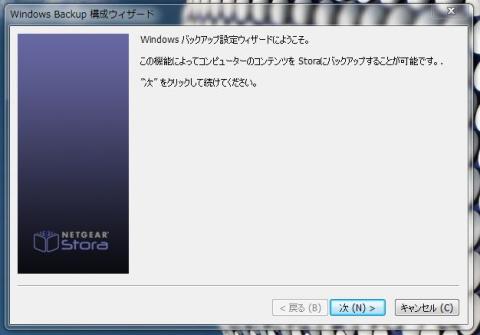
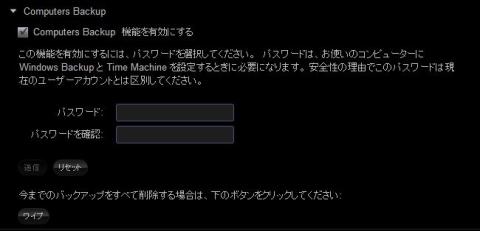
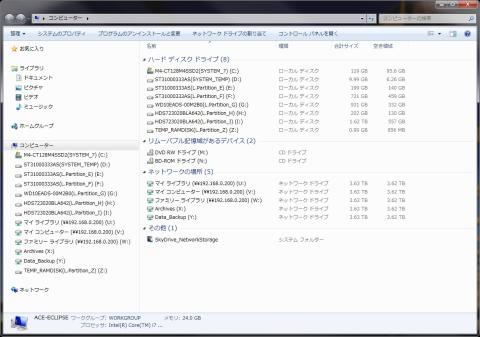
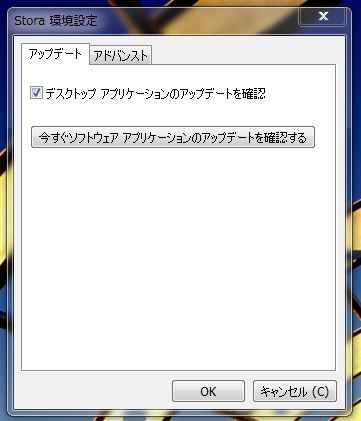
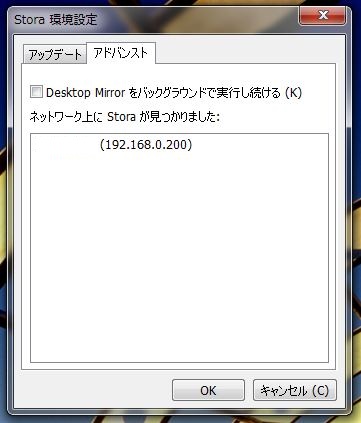


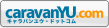
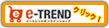
4453さん
2011/09/09
LAN配線図とか、利用方法の実例とか分かりやすくて
良いですね。
NAS関連の製品に最近ちょっと興味があったので、
とても参考になりました。
しかし、RAID1が組める製品としてはコスパ良さそうですね。
デザイン的にはキューブケースのPCと並べて使ってみたい
気がしますw
eclipseさん
2011/09/10
実売一万円前半、設定も簡単、RAID1も可能ってことで
NASを使ってみたいっていう人には手頃な選択肢ではないでしょうか。
レビューとは関係ないですが、LAN配線図に関して
初めてgoogleドキュメントを利用して書いてみましたw
意外と使いやすかったので、お勧めですね。